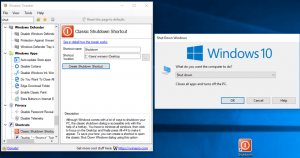Windows 10의 배쉬
Windows 10의 Ubuntu에서 Bash를 실행하려고 할 때 다음 오류 메시지가 표시되는 경우:
지원되지 않는 콘솔 설정입니다. 이 기능을 사용하려면 레거시 콘솔을 비활성화해야 합니다.
여기에 신속하게 해결할 수 있는 빠른 수정 사항이 있습니다.
Windows 10에서는 명령 프롬프트가 몇 가지 개선되었습니다. 여기에는 크기를 자유롭게 조정할 수 있는 기능, 새로운 단축키 및 새로운 텍스트 선택 기능이 포함됩니다. 다음 문서를 참조하세요. Windows 10에서 명령 프롬프트가 더욱 개선되었습니다..
이러한 변경 사항 덕분에 Windows 10의 명령 프롬프트 Alt+F4로 닫을 수 있습니다., 가지고있다 투명한 배경 그리고 또한 될 수 있습니다 열린 전체 화면.
이러한 모든 새로운 기능은 아래와 같이 속성에서 "레거시 콘솔 사용" 옵션으로 비활성화할 수 있습니다.
새 콘솔 기능이 비활성화되면 Windows 10의 Ubuntu에서 Bash가 제대로 작동하지 않습니다.
솔루션은 매우 간단합니다. 언급된 옵션을 선택 취소하고 Ubuntu에서 Bash를 다시 엽니다. 작동해야 합니다.